Thêm cột trong SQL Server bằng lệnh gì? Cách đổi tên cột trong SQL Server như thế nào? Hãy cùng Quantrimang.com tìm hiểu nhé!
Nếu muốn phát triển trong ngành lập trình, bạn cần nắm được những ngôn ngữ cơ bản và thông dụng nhất hiện nay. Bên cạnh đó, các công cụ liên quan tới quản trị dữ liệu cũng cần phải biết. Nổi bật trong số đó là SQL Server.
SQL Server do Microsoft phát triển và cực kỳ nổi tiếng trong thế giới lập trình. Nó là hệ thống quản trị cơ sở dữ liệu tuyệt vời, mang tới những tính năng vô cùng hữu ích như:
- Chèn, update, xóa các hàng trong một quan hệ dữ liệu.
- Thoải mái chỉnh sửa đối tượng trong cơ sở dữ liệu.
- Kiểm soát truy cập cơ sở dữ liệu.
- Đảm bảo tính nhất quán và mối quan hệ ràng buộc của database.
Học SQL Server không khó. Về cơ bản, bạn cần nắm được các lệnh thường dùng khi sử dụng nó. Quantrimang.com sẽ tổng hợp cho bạn những kiến thức cần biết về lệnh đó. Và ở bài viết này là lệnh Alter SQL Server.
Nếu biết tiếng Anh, ắt hẳn bạn đã đoán được cách dùng lệnh này. Tuy nhiên, đó chưa phải là tất cả. Hãy cùng Quantrimang.com tìm hiểu chi tiết về cách dùng Alter trong SQL Server nhé!
Lệnh ALTER trong SQL Server được dùng để tiến hành chỉnh sửa trong một bảng hiện tại. Những thay đổi có thể thực hiện là thêm một cột, xóa một cột, thay đổi kích thước, chỉnh sửa kiểu dữ liệu, thêm hoặc loại bỏ index, thêm hoặc xóa các giới hạn trong một định nghĩa bảng. Nó cũng cho phép người dùng đổi lại tên hoặc xây dựng lại các phân vùng, vô hiệu hoặc kích hoạt giới hạn và nhiều hơn thế nữa. Dưới đây là những điều bạn cần biết về lệnh ALTER trong SQL Server.
Các hướng dẫn được thực hiện trên Microsoft SQL System Sever Management Studio 18 và SQL Server 19.
Các ví dụ trong bài viết này ta sẽ sử dụng cùng một bảng dữ liệu Quantrimang sau, được tạo bằng lệnh Create table. Để xem bảng Quantrimang trong MS SSMS bạn có thể sử dụng truy vấn Select * from Quantrimang, thay Quantrimang bằng tên bảng bạn cần xem nhé.
Dưới đây là bảng Quantrimang:
-+-------------+--------------+-------------+-------+
| IDChuyenmuc | Chuyenmuccon |Chuyenmuclon | Sobai |
+-------------+--------------+-------------+-------+
| 1 | SQL Server | Lap trinh | 101 |
| 2 | Facebook | Mang xa hoi| 152 |
| 3 | Python | Lap trinh | 101 |
| 4 | JavaScript | Lap trinh | 122 |
| 5 | Chrome | Web | 94 |
| 6 | Instagram | Mang xa hoi| 165 |
+-------------+--------------+-------------+-------+Thêm cột vào bảng trong SQL Server
Cú pháp
ALTER TABLE ten_bang
ADD ten_cot dinh_nghia_cot;Ví dụ
ALTER TABLE Quantrimang
ADD Luotxem FLOAT(10);Lệnh ALTER TABLE trên đây sẽ thêm cột Luotxem vào bảng Quantrimang.
Sau khi chạy lệnh trên thì đây là kết quả của mình:
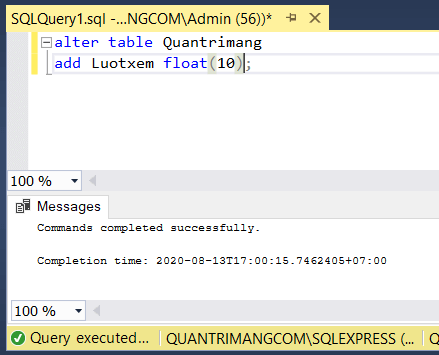
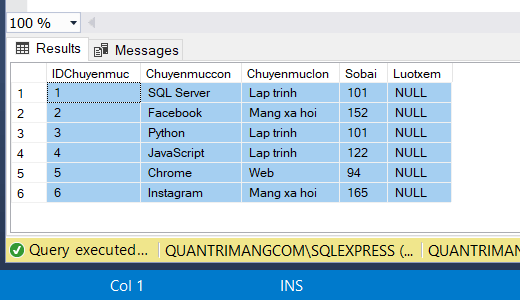
Thêm nhiều cột vào bảng trong SQL Server
Cú pháp
ALTER TABLE ten_bang
ADD cot1 dinh_nghia_cot,
cot2 dinh_nghia_cot,
…
cot_n dinh_nghia_cot;Ví dụ
ALTER TABLE Quantrimang
ADD Bientap VARCHAR(50),
Trangthai VARCHAR(50);Lệnh ALTER TABLE ở ví dụ này sẽ thêm 2 cột là Bientap với trường VARCHAR(50) và Trangthai với trường VARCHAR(50) vào bảng Quantrimang.
Ta có kết quả như sau:
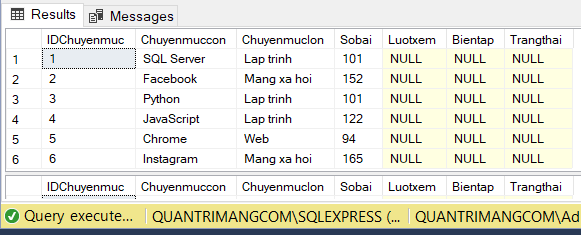
Chỉnh sửa cột trong bảng trong SQL Server
Cú pháp
ALTER TABLE ten_bang
ALTER COLUMN ten_cot kieu_cot;Ví dụ
ALTER TABLE Quantrimang
ALTER COLUMN Trangthai VARCHAR(75) NOT NULL;Lệnh trên sẽ sửa cột Trangthai sang kiểu dữ liệu VARCHAR(75) và không chấp nhận giá trị NULL.
Xóa cột của bảng trong SQL Server
Cú pháp
ALTER TABLE ten_bang
DROP COLUMN ten_cot;Ví dụ
ALTER TABLE Quantrimang
DROP COLUMN Bientap;Lệnh ALTER TABLE trên đây sẽ xóa cột Bientap khỏi bảng Quantrimang.
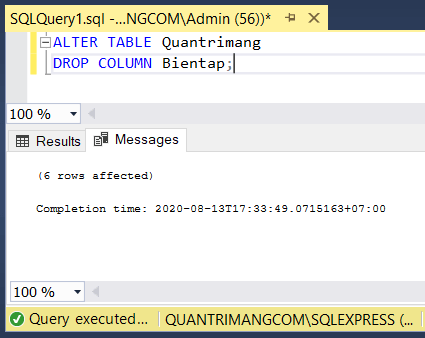
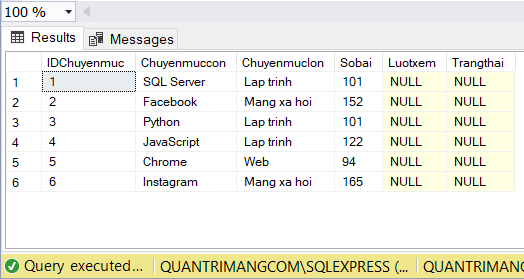
Đổi tên cột của bảng trong SQL Server
Có thể dùng lệnh ALTER TABLE để đổi tên cột trong bảng. Có thể dùng sp_rename nhưng Microsoft khuyến khích xóa và tạo lại bảng để kịch bản và các quy trình lưu trữ không bị hỏng.
Cú pháp
sp_rename 'ten_bang.ten_cot_cu', 'ten_cot_moi', 'COLUMN';Ví dụ
sp_rename 'Quantrimang.Chuyenmuccon', 'Muccon','COLUMN';Ví dụ này sử dụng sp_rename để đổi tên cột Chuyenmuccon trong bảng Quantrimang thành Muccon.

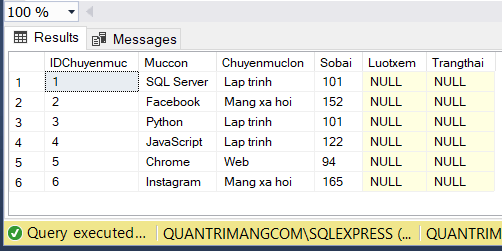
Đổi tên bảng trong SQL Server
Không thể dùng lệnh ALTER TABLE để đổi tên bảng trong SQL Server. Dù vậy bạn có thể dùng sp_rename, nhưng Microsoft khuyến khích xóa và tạo lại bảng để kịch bản và các quy trình lưu trữ không bị hỏng.
Cú pháp
sp_rename ‘ten_bang_cu’, ‘ten_bang_moi’;Ví dụ
sp_rename 'Quantrimang','Quantrimang.com';Lệnh này đổi tên bảng Quantrimang thành Quantrimang.com.
Thêm chỉ mục
Bạn có thể thêm chỉ mục vào cột hiện tại của bảng bằng lệnh ADD INDEX cùng với lệnh sửa côt SQL ALTER.
ALTER TABLE table_name ADD INDEX index_name [index_type] (key_part,...) [index_option] .Ví dụ:
+----------+--------------+------+-----+---------+-------+ | Field | Type | Null | Key | Default | Extra | +----------+--------------+------+-----+---------+-------+ | Name | varchar(255) | YES | | NULL | | | Salary | int | NO | | NULL | | | Location | varchar(255) | YES | | NULL | | | Address | varchar(50) | YES | | NULL | | | Phone | int | YES | | NULL | | +----------+--------------+------+-----+---------+-------+ 5 rows in set (0.15 sec)
Truy vấn sau thêm chỉ mục vào cột Name và Salary:
ALTER TABLE Employee ADD INDEX sample_index (Name, Salary);Kết quả:
Kết quả sẽ được hiện như sau:
(0 rows affected)Xác minh:
Bạn có thể xác minh các chỉ số của bảng bằng lệnh EXEC sp_helpindex như bên dưới. Nó tương đương với lệnh SHOW INDEX trong MySQL.
EXEC sp_helpindex Employee;Giờ cấu trúc của các index được chỉnh sửa trong bảng sẽ hiện như bên dưới:
+----------+------------+--------------+--------------+-------------+-----------+-------------+----------+--------+------+------------+---------+---------------+---------+------------+ | Table | Non_unique | Key_name | Seq_in_index | Column_name | Collation | Cardinality | Sub_part | Packed | Null | Index_type | Comment | Index_comment | Visible | Expression | +----------+------------+--------------+--------------+-------------+-----------+-------------+----------+--------+------+------------+---------+---------------+---------+------------+ | employee | 1 | sample_index | 1 | Name | A | 0 | NULL | NULL | YES | BTREE | | | YES | NULL | | employee | 1 | sample_index | 2 | Salary | A | 0 | NULL | NULL | | BTREE | | | YES | NULL | +----------+------------+--------------+--------------+-------------+-----------+-------------+----------+--------+------+------------+---------+---------------+---------+------------+ 2 rows in set (0.32 sec)
Thêm khóa chính
Sau đây là cú pháp thêm khóa chính trên bảng hiện tại của database:
ALTER TABLE table_name ADD CONSTRAINT MyPrimaryKey PRIMARY KEY (column1, column2...);Ví dụ:
Tạo một cột ID được đặt tên trong bảng Employee:
ALTER TABLE Employee ADD COLUMN ID INT FIRST;Kết quả:
(0 rows affected)Truy vấn sau tạo một khóa chính trên cột ID:
ALTER TABLE Employee ADD CONSTRAINT MyPrimaryKey PRIMARY KEY(ID);Kết quả:
(0 rows affected)Xác minh:
Để xác minh truy vấn trên khi bạn mô tả bảng bằng lệnh EXEC sp_help, bạn có thể quan sát PRI dựa trên trường ID trong cột Key:
EXEC sp_help employee;Kết quả:
+----------+--------------+------+-----+---------+-------+ | Field | Type | Null | Key | Default | Extra | +----------+--------------+------+-----+---------+-------+ | ID | int | NO | PRI | NULL | | | Name | varchar(255) | YES | MUL | NULL | | | Salary | int | NO | | NULL | | | Location | varchar(255) | YES | | NULL | | | Address | varchar(50) | YES | | NULL | | | Phone | int | YES | | NULL | | +----------+--------------+------+-----+---------+-------+ 6 rows in set (0.00 sec)
Bài trước: Khóa chính PRIMARY KEY trong SQL Server
Bài sau: Lệnh DROP TABLE trong SQL Server
 Công nghệ
Công nghệ  AI
AI  Windows
Windows  iPhone
iPhone  Android
Android  Học IT
Học IT  Download
Download  Tiện ích
Tiện ích  Khoa học
Khoa học  Game
Game  Làng CN
Làng CN  Ứng dụng
Ứng dụng 

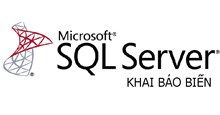

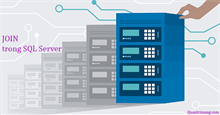



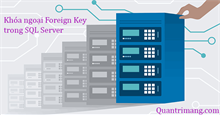










 Linux
Linux  Đồng hồ thông minh
Đồng hồ thông minh  macOS
macOS  Chụp ảnh - Quay phim
Chụp ảnh - Quay phim  Thủ thuật SEO
Thủ thuật SEO  Phần cứng
Phần cứng  Kiến thức cơ bản
Kiến thức cơ bản  Lập trình
Lập trình  Dịch vụ công trực tuyến
Dịch vụ công trực tuyến  Dịch vụ nhà mạng
Dịch vụ nhà mạng  Quiz công nghệ
Quiz công nghệ  Microsoft Word 2016
Microsoft Word 2016  Microsoft Word 2013
Microsoft Word 2013  Microsoft Word 2007
Microsoft Word 2007  Microsoft Excel 2019
Microsoft Excel 2019  Microsoft Excel 2016
Microsoft Excel 2016  Microsoft PowerPoint 2019
Microsoft PowerPoint 2019  Google Sheets
Google Sheets  Học Photoshop
Học Photoshop  Lập trình Scratch
Lập trình Scratch  Bootstrap
Bootstrap  Năng suất
Năng suất  Game - Trò chơi
Game - Trò chơi  Hệ thống
Hệ thống  Thiết kế & Đồ họa
Thiết kế & Đồ họa  Internet
Internet  Bảo mật, Antivirus
Bảo mật, Antivirus  Doanh nghiệp
Doanh nghiệp  Ảnh & Video
Ảnh & Video  Giải trí & Âm nhạc
Giải trí & Âm nhạc  Mạng xã hội
Mạng xã hội  Lập trình
Lập trình  Giáo dục - Học tập
Giáo dục - Học tập  Lối sống
Lối sống  Tài chính & Mua sắm
Tài chính & Mua sắm  AI Trí tuệ nhân tạo
AI Trí tuệ nhân tạo  ChatGPT
ChatGPT  Gemini
Gemini  Điện máy
Điện máy  Tivi
Tivi  Tủ lạnh
Tủ lạnh  Điều hòa
Điều hòa  Máy giặt
Máy giặt  Cuộc sống
Cuộc sống  TOP
TOP  Kỹ năng
Kỹ năng  Món ngon mỗi ngày
Món ngon mỗi ngày  Nuôi dạy con
Nuôi dạy con  Mẹo vặt
Mẹo vặt  Phim ảnh, Truyện
Phim ảnh, Truyện  Làm đẹp
Làm đẹp  DIY - Handmade
DIY - Handmade  Du lịch
Du lịch  Quà tặng
Quà tặng  Giải trí
Giải trí  Là gì?
Là gì?  Nhà đẹp
Nhà đẹp  Giáng sinh - Noel
Giáng sinh - Noel  Hướng dẫn
Hướng dẫn  Ô tô, Xe máy
Ô tô, Xe máy  Tấn công mạng
Tấn công mạng  Chuyện công nghệ
Chuyện công nghệ  Công nghệ mới
Công nghệ mới  Trí tuệ Thiên tài
Trí tuệ Thiên tài